这里我们不用下载额外的浏览器,只需要用我们常用的浏览器就可以。当然,有一个小小的前提:那就是电脑上所用浏览器必须支持添加扩展应用。

这里我们不用下载额外的浏览器,只需要用我们常用的浏览器就可以。当然,有一个小小的前提:那就是电脑上所用浏览器必须支持添加扩展应用。如下图:
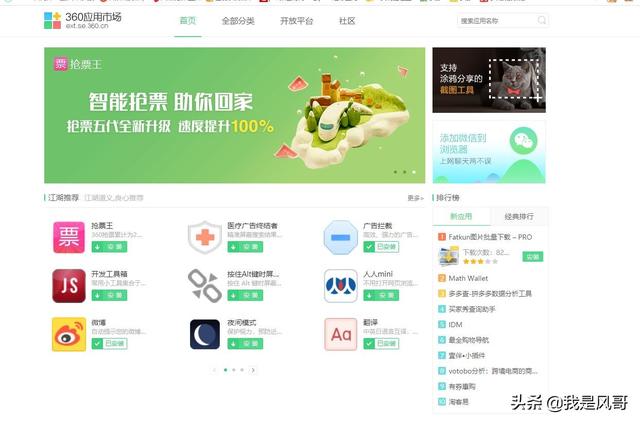
就拿我使用的360安全浏览器来说,可以在360应用市场安装额外扩展应用。
有一个支持安装扩展插件的浏览器后,我们只需要在自己电脑浏览器上增加两个小扩展插件,就可以实现前面提到到功能。如下图:

这两个插件一个是直播神探,一个是猫抓。具体怎么使用呢?下面就具体演示讲解一下。
首先,大家要在扩展管理里去应用市场搜索这两个插件,然后安装在浏览器上。如下图:
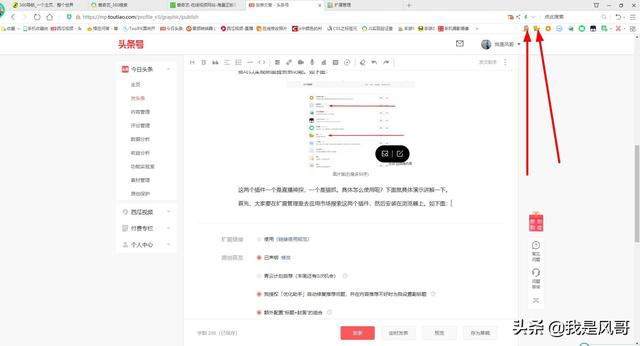
安装好后,我们去要观看的视频网站,打开视频页面。如下图:
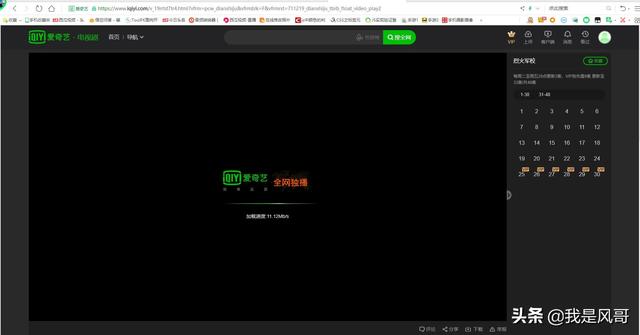
然后点直播神探插件,选择手机模式,并刷新当前页面。如下图:

刷新完成后,当前电脑页面就会显示成手机浏览页面。如下图:
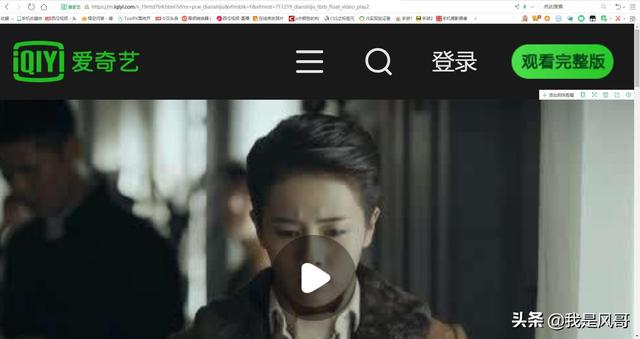
在当前页面点击视频进行播放,一直等到播放完广告后,我们点击插件猫抓,就可以看见已经获取到到当前视频媒体资源地址。如下图:
为了确认是否是正确的视频资源地址,我们选择文件内存最大的地址,并点击地址后面播放按钮,进行播放预览。如下图:
通过观看视频内容以及对比视频时长,可以发现当前视频地址已经获取。我们点击后面下载按钮,就可以直接下载当前视频。如下图:
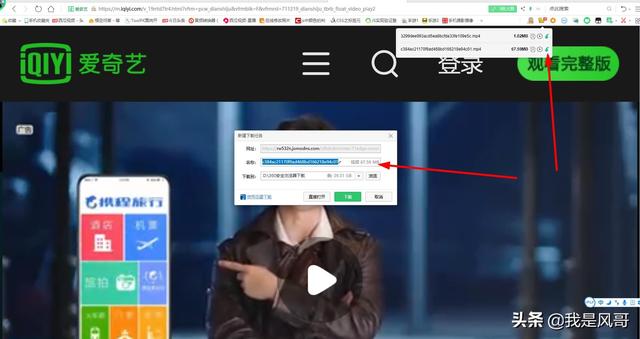
为了确认下载的是否是MP4格式,我们可以打开下载列表查看文件后缀。如下图:
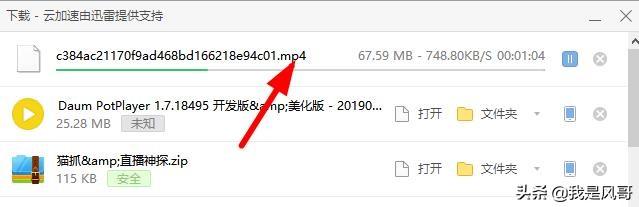
通过文件后缀我们可以看到当前下载的视频格式为MP4格式。这也就意味着下载后不用进行格式转换就可以进行播放。
当然,我们也可以通过复制视频链接,来直接进行播放。如下图:
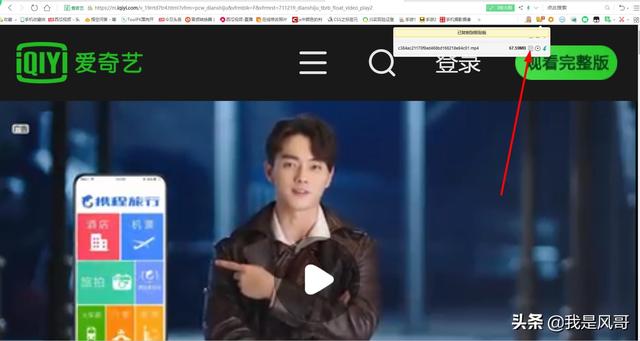
复制好地址后,我们先尝试在浏览器里直接打开,看能否播放不。结果会发现,直接跳转到下载地址,这就说明链接不能直接使用播放。
那该怎么使用呢?这里我们需要用到potplayer播放器,当然其他支持网络串流地址播放的播放器也可以。如下图:
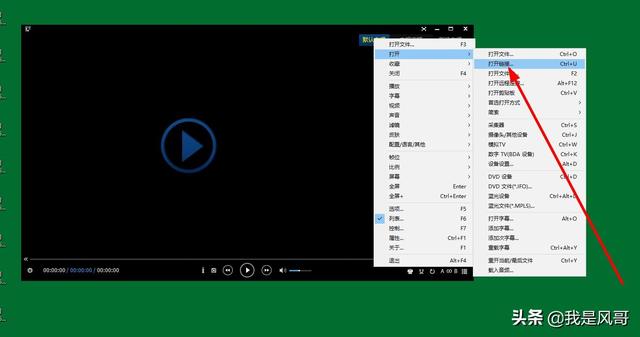
在功能菜单里选择打开链接,然后在地址框中粘贴好复制过来的资源地址链接。如下图:
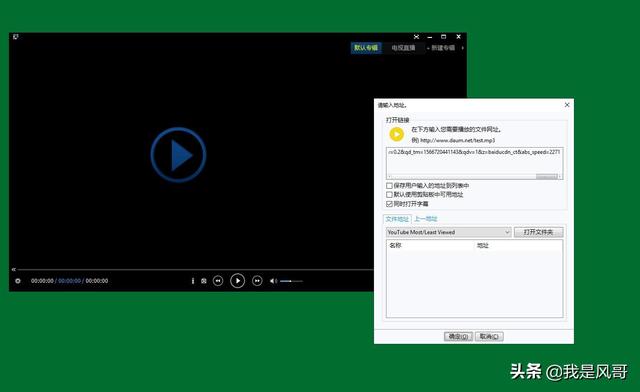
最后,点击确定按钮。视频就可以播放出来。如下图:

不过,既然这里提到potplayer播放器,那就再讲下potplayer播放器的其他功能吧。我们可以用它来放电视直播,或者直接放影视剧。如下图:
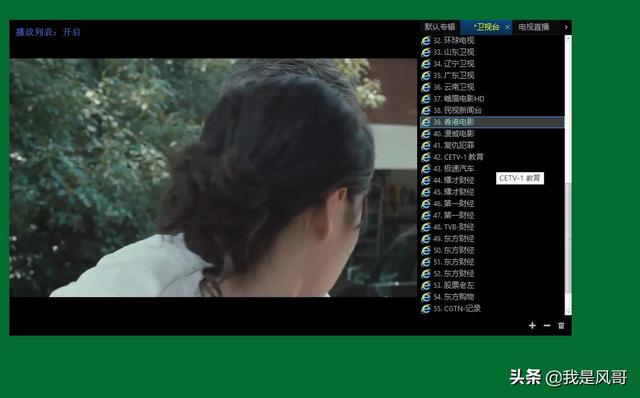
上面的播放列表里内容可以从我们收集的dpl文件里获取,如下图:
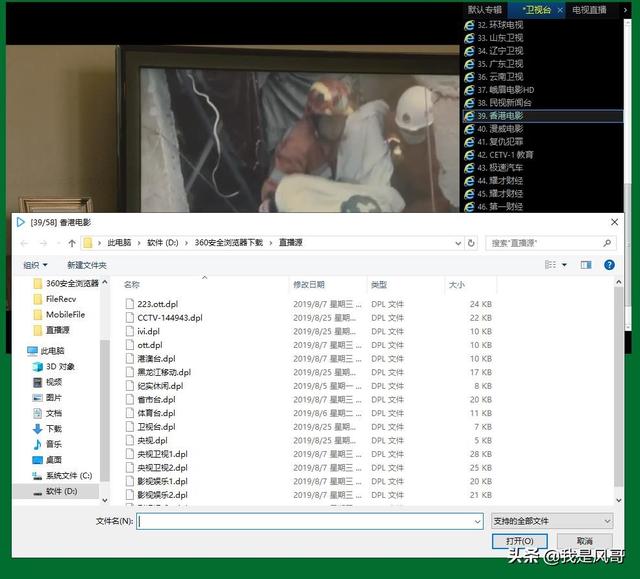
捎带着讲里下potplayer播放器额外的用途,我们回归正题。前面讲到用直播神探这个插件将电脑页面转换为手机页面。但是,在我的扩展应用中心,我并没有搜索到这一插件。所以为防止大家也找不到这一插件的尴尬。我这里讲一下另外一个方法:通过改变当前浏览器的UA也可以实现将电脑页面转换为手机页面。
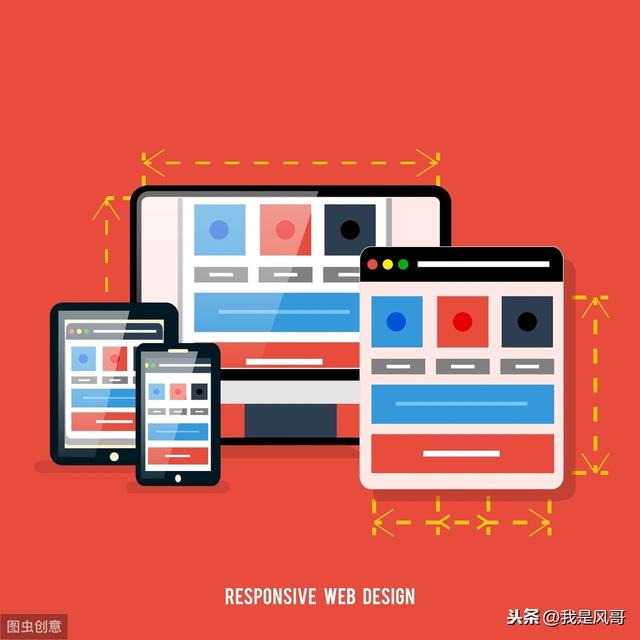
这一方法前面文章我有讲过,不过没讲用什么插件来实现。这里给大家说一下,主要用到浏览器UA设置这一插件。如下图:
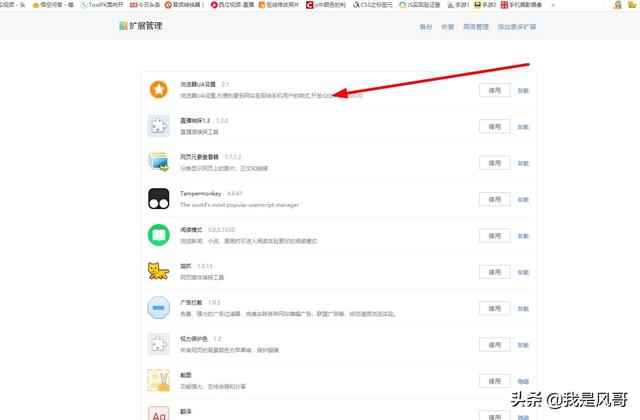
安装好浏览器UA设置这一插件后,我们点击插件,进入设置中心。如下图:
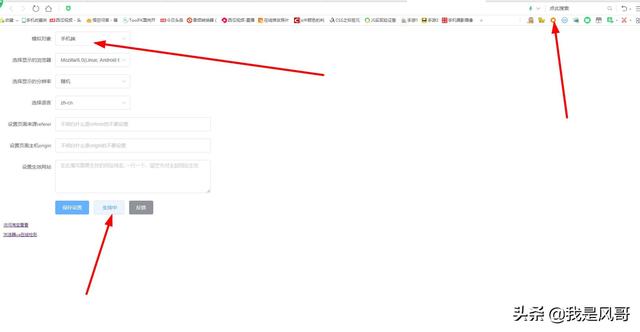
在设置中心将模拟对象设置为手机端,然后将功能已关闭切换为生效中,并保存设置。再回到浏览器页面,刷新页面就可以。如下图:
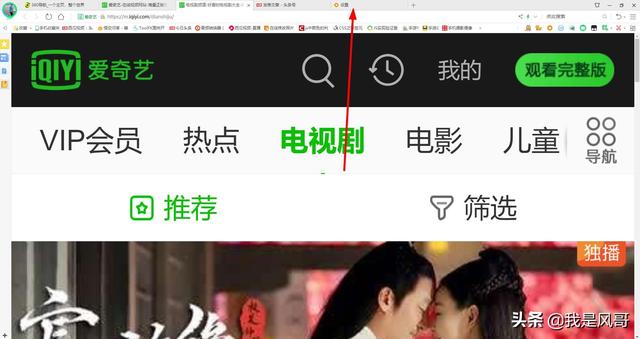
在手机页面模式下,我们同样可以用猫抓插件获取媒体资源地址。如果想恢复浏览器原来的UA,只需要在设置中兴点击生效中这一按钮,切换为功能已关闭,并保存设置就可以。
